Feedly adalah rumah bagi komunitas ahli, mahasiswa, dan perintis jejak yang bersemangat. Kita semua memiliki alasan sendiri untuk membaca apa yang kita lakukan. Mungkin Anda ingin mendapatkan pemahaman yang lebih dalam tentang suatu topik, atau menemukan sesuatu yang baru.
Apa pun motivasi Anda, kekuatan informasi terletak pada kemampuan Anda untuk memanfaatkannya. Hari ini kami membagikan tiga fitur baru yang kami harap akan membuat pengalaman Feedly Anda lebih baik: Papan, catatan, dan sorotan.
Terus membaca untuk panduan langkah demi langkah untuk menggunakan Dewan. Atau tonton replay demo langsung yang mengumumkan Dewan:
Dengan mempertimbangkan komunitas kami yang bersemangat, kami mulai membangun fitur baru yang akan membuatnya lebih mudah dan lebih bermakna untuk dibaca di Feedly.
Saat Anda menyimpan lebih banyak artikel, Dewan Anda menjadi perpustakaan konten bernilai tinggi. Setiap orang dapat membuat Dewan Pribadi baru. Pengguna Feedly Teams akan melihat daftar terpisah di navigasi kiri untuk Personal dan Board Team.
Feedly mengubah pembacanya menjadi alat pembuat papan pengetahuan yang kuat,Sarah Perez, TechCrunch ( @sarahintampa )
Cara Menyimpan Artikel di Papan
Papan adalah untuk menyimpan dan mengatur artikel. Semua paket Feedly (Dasar, Pro , dan Tim ) dapat menyimpan artikel.
Klik bintang pada artikel apa pun untuk menyimpannya. Jika ini adalah pertama kalinya Anda menggunakan Dewan, kami akan meminta Anda untuk membuatnya.
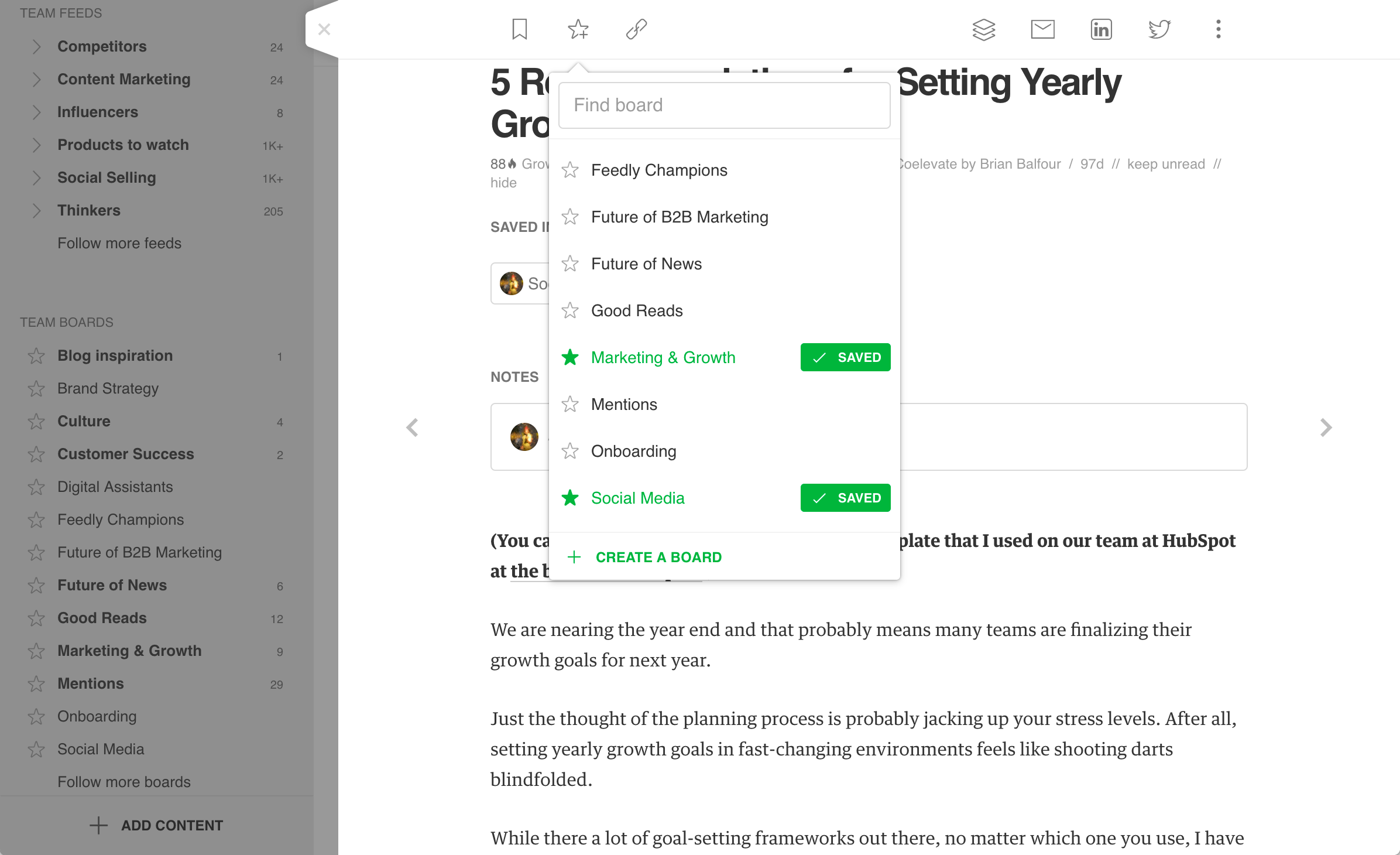
Ketika harus memberi nama Dewan Anda, cobalah untuk tetap fokus tunggal. Ini akan membuat Anda terorganisir oleh proyek spesifik Anda, klien, merek yang Anda monitor, atau tugas penting lainnya.
Simpan satu artikel ke beberapa Dewan. Dalam contoh di atas, bagian tentang taktik pemasaran disimpan di Dewan "Pemasaran & Pertumbuhan" dan "Media Sosial".
Ingin memulai sekarang? Berikut adalah 8 cara untuk menggunakan Dewan untuk merampingkan proses kurasi Anda.
Menambahkan Catatan & Sorotan
Bayangkan Anda sedang membaca dan sebuah frase memicu ide tentang klien atau peluang bisnis. Pengguna Feedly Pro dan Tim dapat memperkaya artikel menggunakan catatan dan sorotan.
Jika Anda adalah bagian dari rencana Tim Feedly, rekan satu tim Anda akan dapat membaca catatan Anda dan menambahkan sendiri.
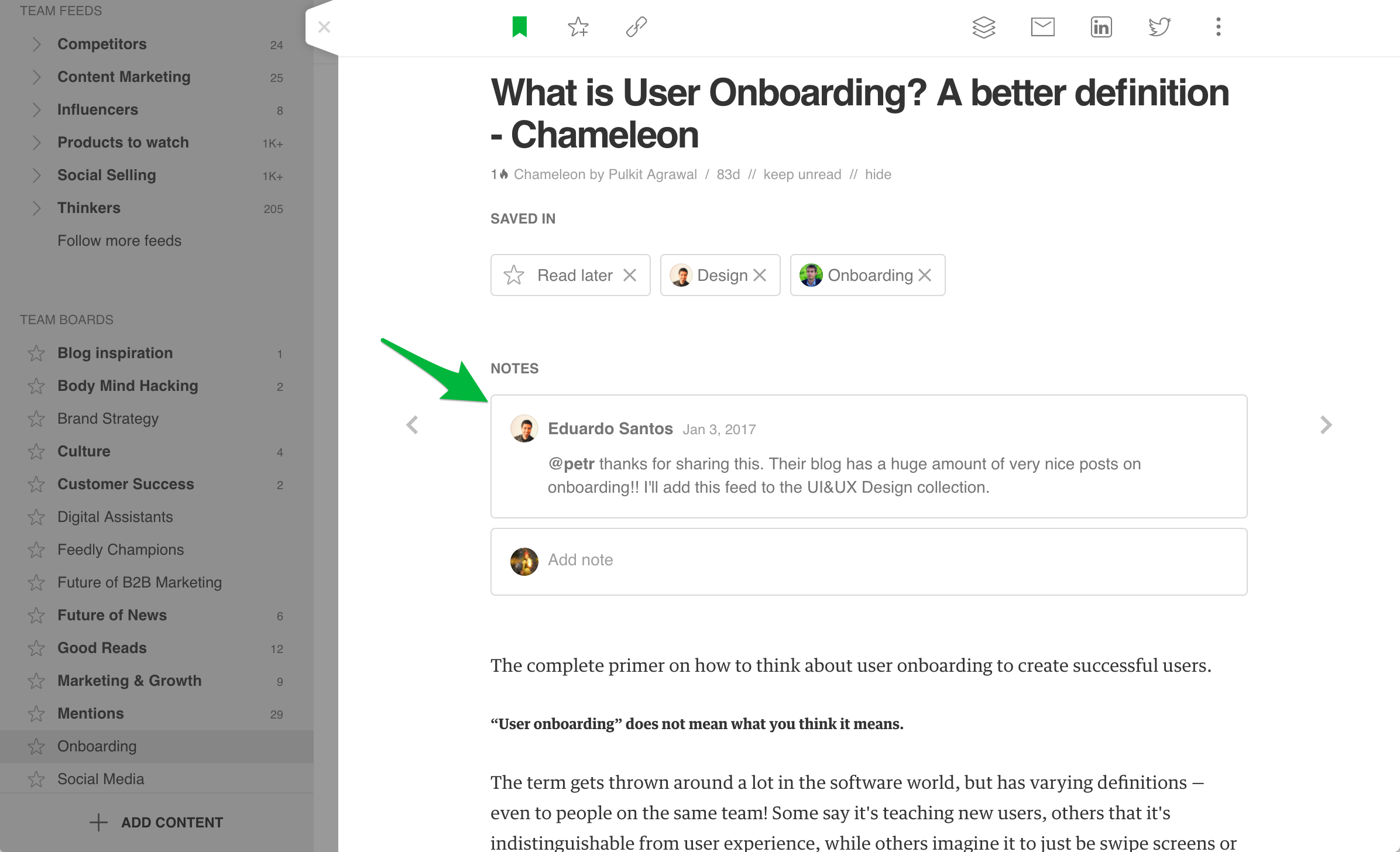
Sorot bagian yang paling penting untuk memudahkan rekan Anda dan eksekutif lainnya untuk memindai. Karena artikel yang disimpan di Board tidak pernah kedaluwarsa, Anda dapat mengunjungi kembali catatan dan sorotan ini di masa mendatang.
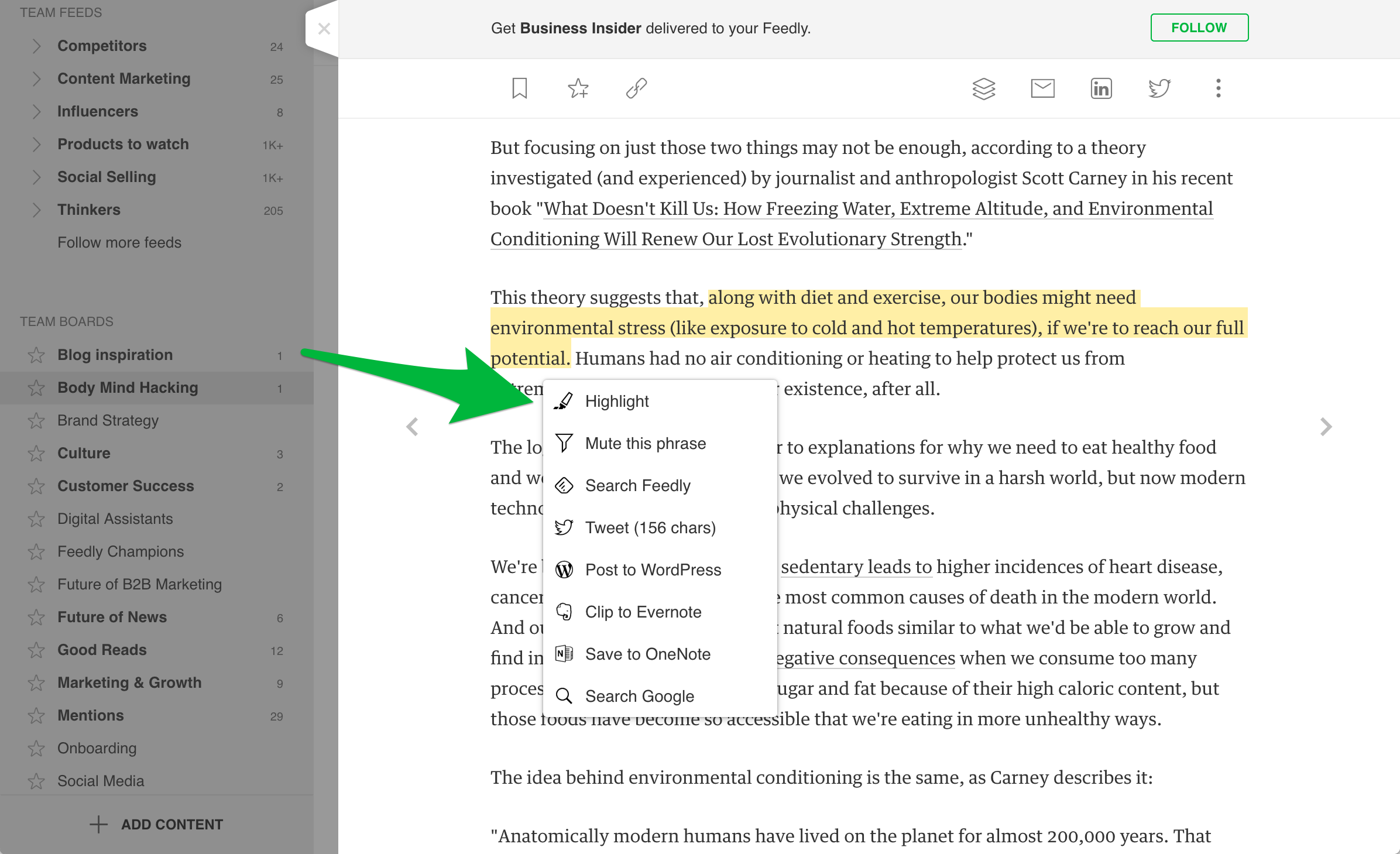
Papan Tim Bersama
Kami telah melihat bahwa berbagi pengetahuan aktif dapat mendorong banyak nilai untuk tim Anda. Dengan membuat Papan Tim yang dibagikan, Anda memiliki tempat sentral untuk menyimpan permata yang Anda temukan dan melihat apa yang telah disimpan rekan tim Anda.
Ucapkan selamat tinggal pada rantai dan spreadsheet email yang kikuk. Dengan Team Boards, Anda memiliki opsi tambahan untuk mengirim pengumpulan email ke rekan tim serta eksekutif di luar tim Anda dan bahkan klien eksternal. Baca lebih lanjut tentang manfaat Tim Feedly .
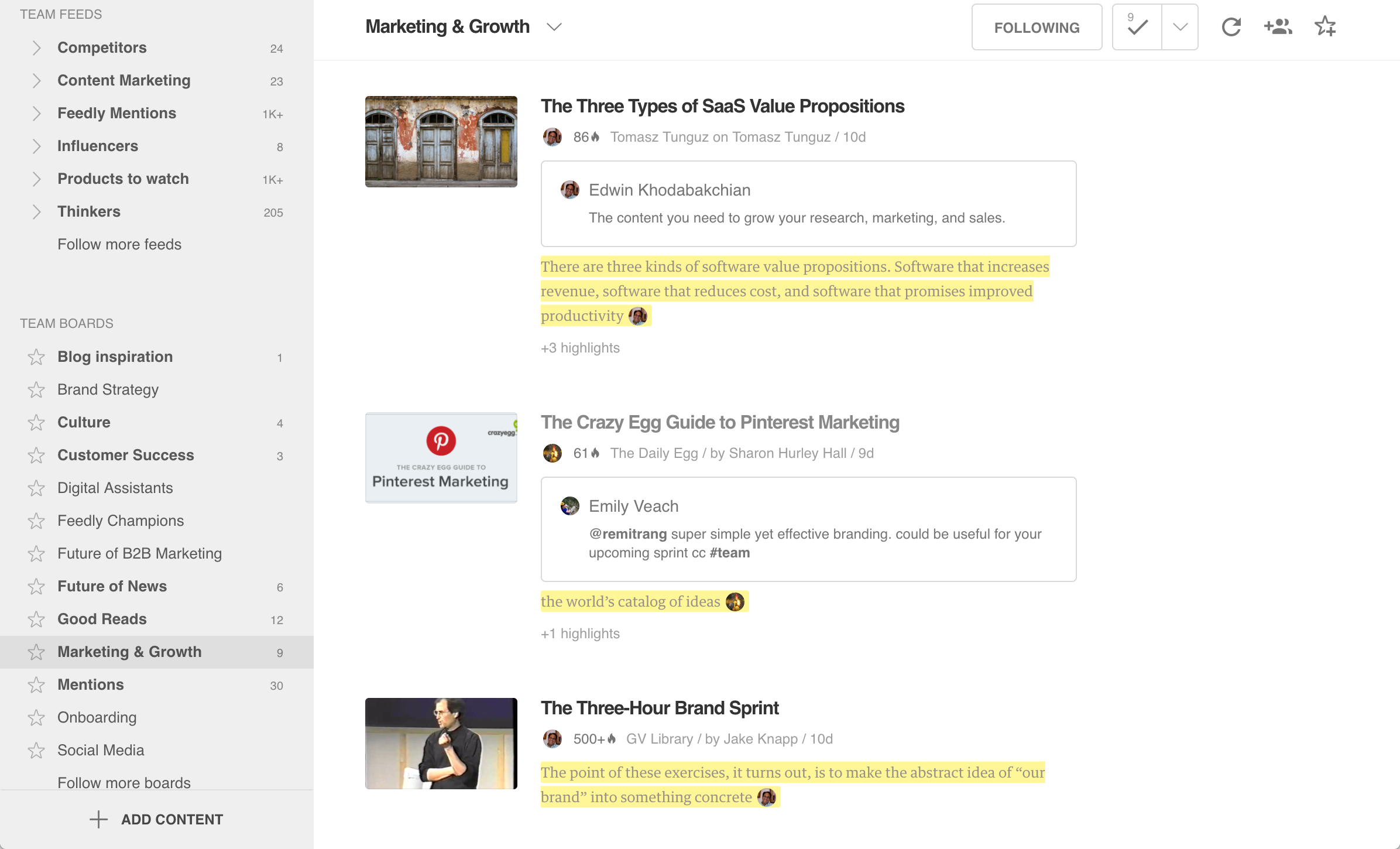
Untuk membantu Anda memulai, kami meninjau Dewan beberapa analis, peneliti, dan pemasar industri yang paling pintar. Berikut adalah beberapa praktik terbaik mereka yang mungkin menginspirasi Anda: 7 Great Board Examples .
Simpan Dari Mana Saja
Beralih antar perangkat dengan mudah. Aplikasi seluler Feedly (untuk iPhone atau Android ) menjaga konten Anda tetap tersinkronisasi secara real time.
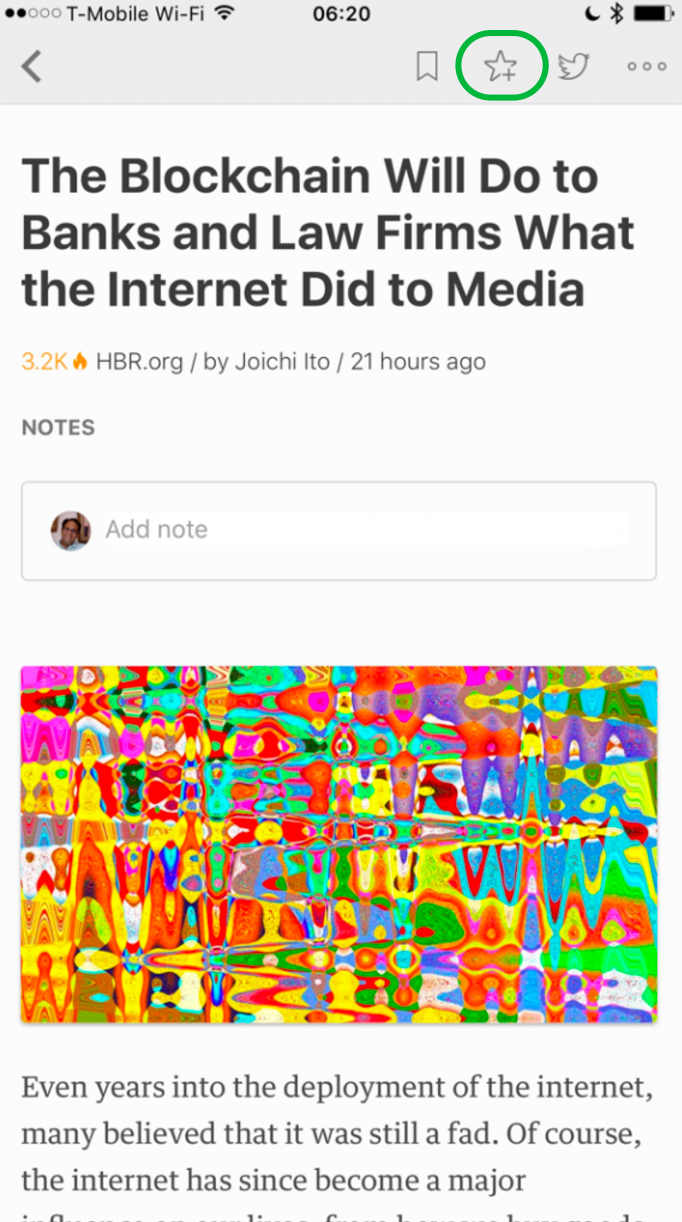
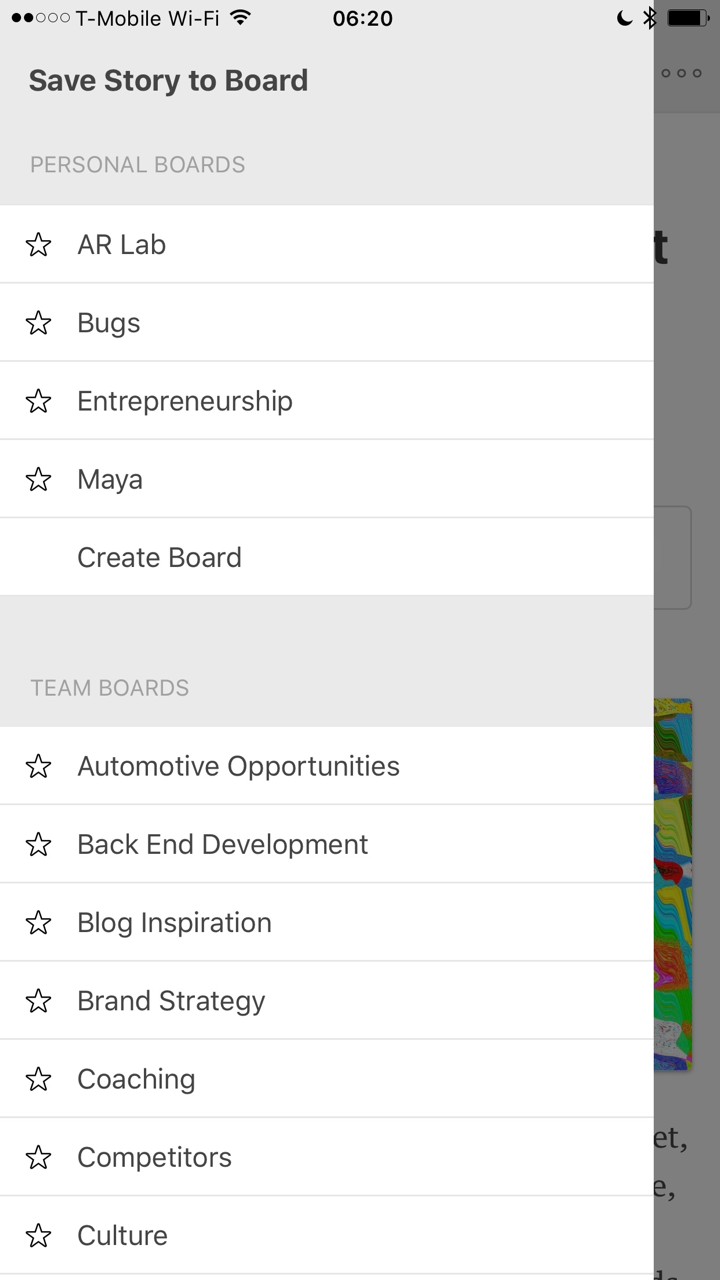
Anda dapat menyimpan konten saat menjelajahi web di desktop atau seluler. Tambahkan ekstensi peramban Feedly untuk Chrome , Firefox , dan Safari , dan Anda dapat menyimpan artikel apa pun hanya dalam dua klik. Ketika Anda kembali ke Dewan Anda di Feedly, artikel tersebut akan tepat di tempat Anda menyimpannya.

Sekarang giliranmu ...
Tanya Jawab
T: Bagaimana cara memulai tim saya di Feedly?
Mulai uji coba gratis satu bulan dan undang rekan tim sebanyak mungkin. Dengan Boards, Anda dan tim Anda dapat tetap terdepan dalam perubahan di pasar Anda, bergerak lebih cepat dari pesaing, dan menyumbat kesenjangan pengetahuan dalam organisasi Anda. Kami senang bekerja dengan tim Anda melalui uji coba gratis satu bulan dan seterusnya.
Di antara tim di sini di Feedly, kami menggunakan Dewan setiap hari untuk melacak menyebutkan merek kami dan berbagi artikel tentang topik-topik seperti pembelajaran mesin, penjualan, dan budaya perusahaan.
T: Dapatkah saya menyimpan ke Board di ponsel saya?
Iya. Anda dapat membaca, menyimpan, dan berbagi di ponsel dan desktop. Jika Anda membaca di aplikasi seluler Feedly , ketuk ikon untuk menyimpan. Anda dapat menyimpan artikel saat ini di satu atau lebih Dewan Pribadi dan Tim Anda.
T: Dapatkah saya menambahkan catatan dan sorotan pada ponsel saya?
Ya, pengguna Feedly Pro dan Tim dapat menggunakan semua fitur yang sama di ponsel.
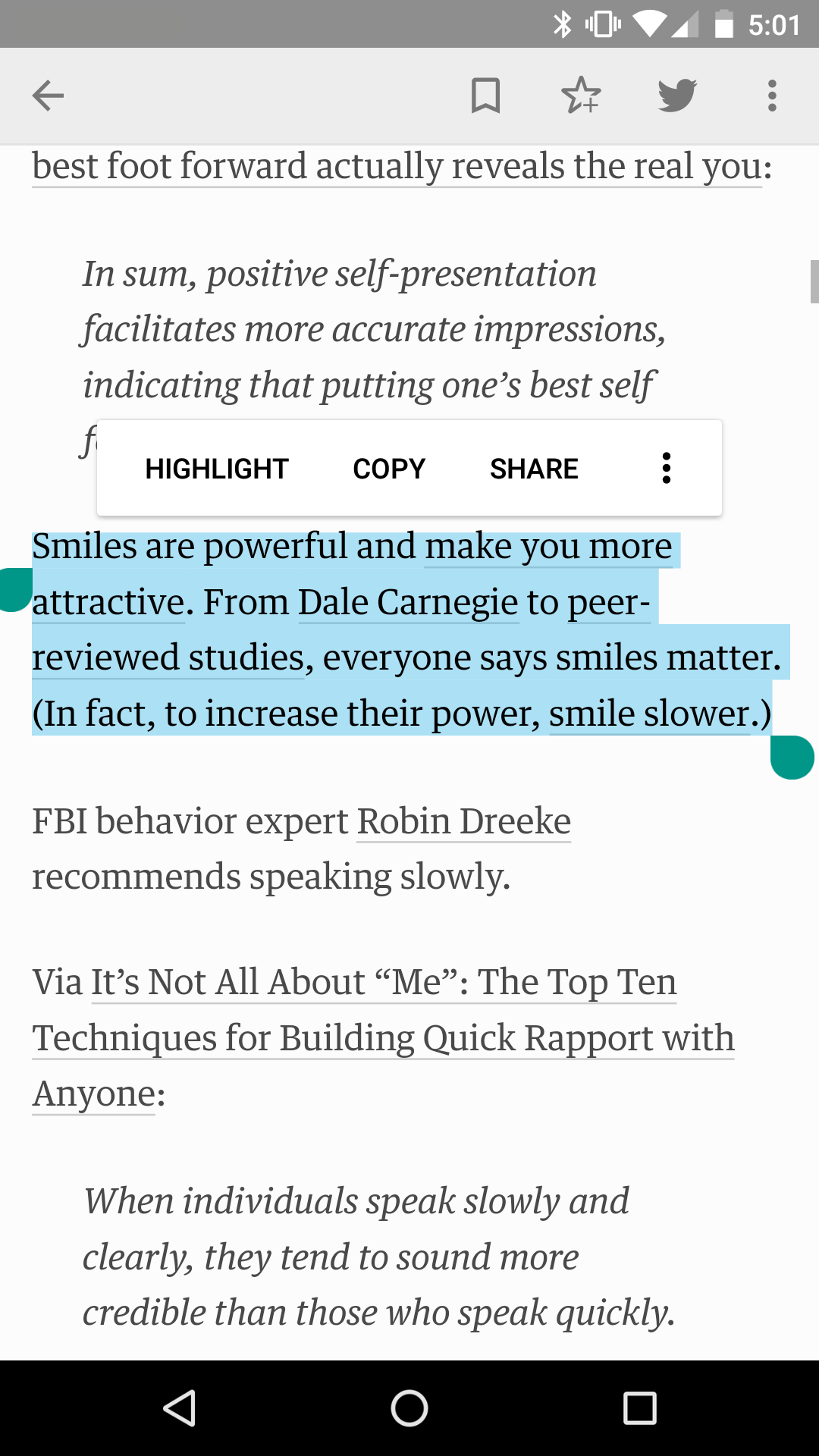
T: Dapatkah saya terus menggunakan Baca Selanjutnya?
Iya. Baca Nanti masih ada. Anda dapat menyimpan artikel ke Dewan dan Baca Selanjutnya untuk Feedly yang lebih khusus.
T: Apa bedanya papan dengan tag?
Kami mendengar dari pengguna bahwa akan bermanfaat untuk dapat berbagi konten secara pribadi dengan rekan tim. Papan terasa lebih seperti hub pusat dengan akses bersama untuk memungkinkan kurasi tim. Tag tidak memenuhi kebutuhan yang disampaikan kepada kami oleh komunitas Feedly. Mengingat ini adalah area di mana kami akan banyak berinvestasi, kami memutuskan untuk mengubah terminologi untuk memiliki fondasi yang tepat.
Jika Anda menggunakan tag, semua tag Anda dan konten yang terkait dengannya tersedia sebagai Dewan pribadi pribadi.
T: Bagaimana cara saya mengganti nama Dewan?
Saat Anda melihat salah satu Dewan Anda, klik tombol […] dan pergi ke Pengaturan. Di sana Anda dapat mengubah nama Dewan.
T: Berapa banyak Dewan yang bisa saya buat?
Akun Feedly Pro dan Tim memiliki Dewan yang tidak terbatas. Akun dasar dapat membuat hingga 3 Papan. Feedly dengan bangga didukung oleh langganan ke set fitur premium kami. Bandingkan berbagai fitur di sini .

Comments
Post a Comment
monggo merapat 😉